Php-Fusion v.7 Kurulumu
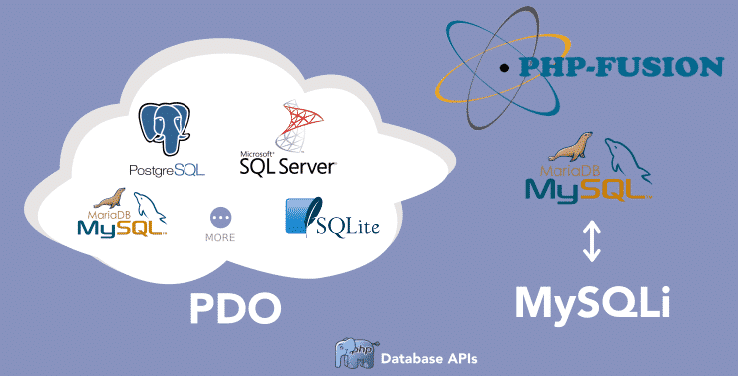
Kısaca PHP-Fusion, hem küçük boyutu hem de ücretsiz olmasıyla dikkat çekmeyi başaran açık kaynak kodlu bir (CMS) içerik yönetim sistemidir. İlk defa Nick Jones tarafından PHP programlama dili kullanılarak temelleri atılan PHP Fusion daha sonradan topluluk geliştirilmesiyle gelişimini devam ettirmiştir. Son olarak Php-Fusion V9 stabil versiyon kullanıcılarına sunulmuş ve geliştirilmesi devam etmektedir.
Düzenlenmiş Sürüm Özellikleri
Kararlı sürüm : 7.02.07
PHP-Versiyonu: Min. 5.3.x – 7.1.x
MySQLi: Min. 5.3.x
Düzenlen Sürüm : v.1.3
Eski Sürüm Özellikleri
Kararlı sürüm : 7.02.07
PHP-Versiyonu: 5.3.4 ve üstü
MySQL: Min. 4.1.x ve üstü
Php v.7x ve MySQLi desteği yoktur.
Öncelikle linki burada olan -> fusion702_php7_duzenlenen.zip dosyasını bilgisayarınıza indirin. (Php v.7.x, MySQLi ve PDO desteği getirilmiştir.)
Php-Fusion Deutschland sitesinden projenin orijinal dosyalarını indirebilirsiniz. Burayı tıklayarak indirme adresine gidin INOFFIZIELLE DE yazan bölümün altında olan Herunterladen butonunu tıklayarak indirebilirsiniz.
İndirmiş olduğunuz dosyayı herhangi bir sıkıştırma programı ile klasör şeklinde bilgisayarınıza açınız.
Kuruluma başlamadan önce localhostunuz da veya web yönetim panelinizden MySQL veritabanı oluşturmamız gerekiyor. Bu işlemi phpMyAdmin aracılığı ile veya sizin Host Kontrol Panelinizde bulunan MySQL veritabanı oluşturma kısmından yapabilirsiniz.
Kurulum esnasında gerekli olacak MySQL erişim bilgilerinizi not almayı unutmayın. Bu bilgiler kurulum esnasında gerekli olacak. Not alınacak erişim bilgileri MySQL veritabanıadı, veritabanı kullanıcı adı ve kullanıcı şifresi bilgileridir.
Bu örnekte CPANEL kullanılarak nasıl MySQL veritabanı oluşturacağınızı göstereceğim.
Öncelikler CPANEL’e giriş yapıyoruz.
VERİTABANLARI başlığı altından MySQL veritabanı sihirbazı linkini tıklıyoruz.
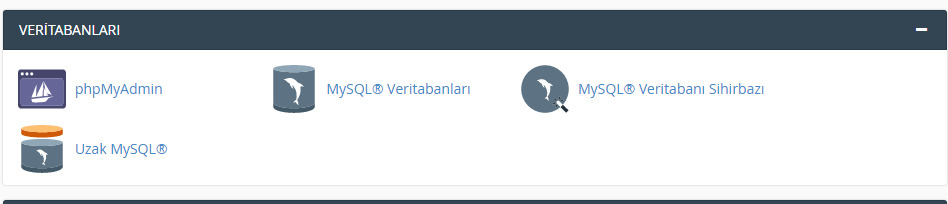
Aşağıda resimde görüldüğü gibi veritabanımızı oluşturacağımız seçenek geliyor. Buraya veritabanımızın ismini yazıyoruz.
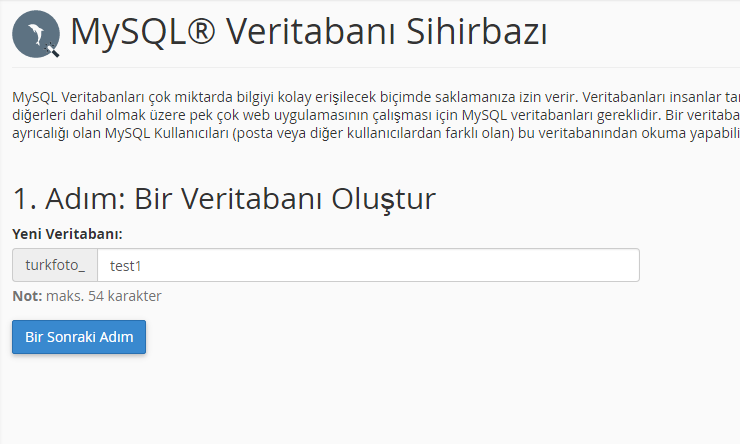
Örnek veritabanı ismini turkfoto_test1 olarak giriyorum ve bir sonraki adıma geçiyorum.
Bu adımda veritabanı kullanıcısını ve şifresini tanımlayacağız.
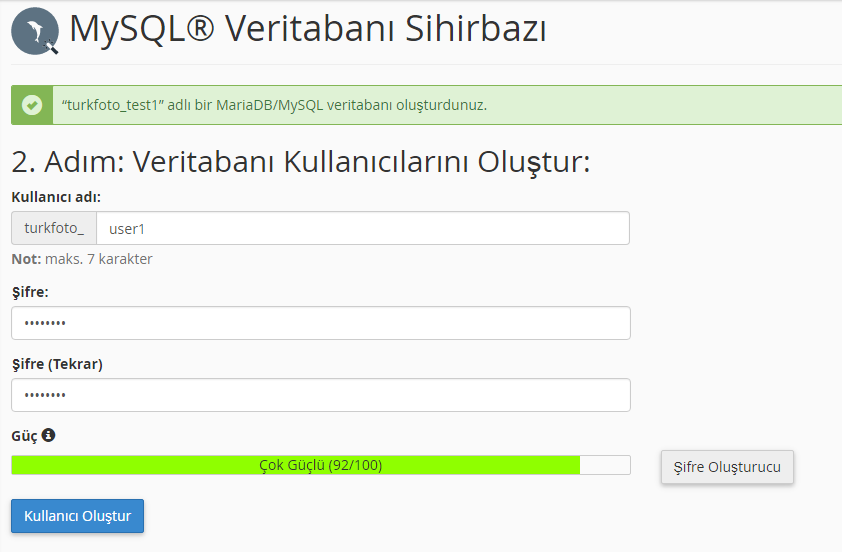
Veritabanı Kullanıcı ismi : turkfoto_user1 ve kullanıcıya ait oluşturduğumuz şifreyi tanımlayarak bilgilerimizi not ediyoruz.
Bir sonraki adımda oluşturduğumuz veritabanı kullanıcısının ayrıcalıklarını tanımlayacağımız ekran geliyor.
Oluşturduğum turkfoto_user 1 kullanıcısına tüm yetkileri veriyorum.
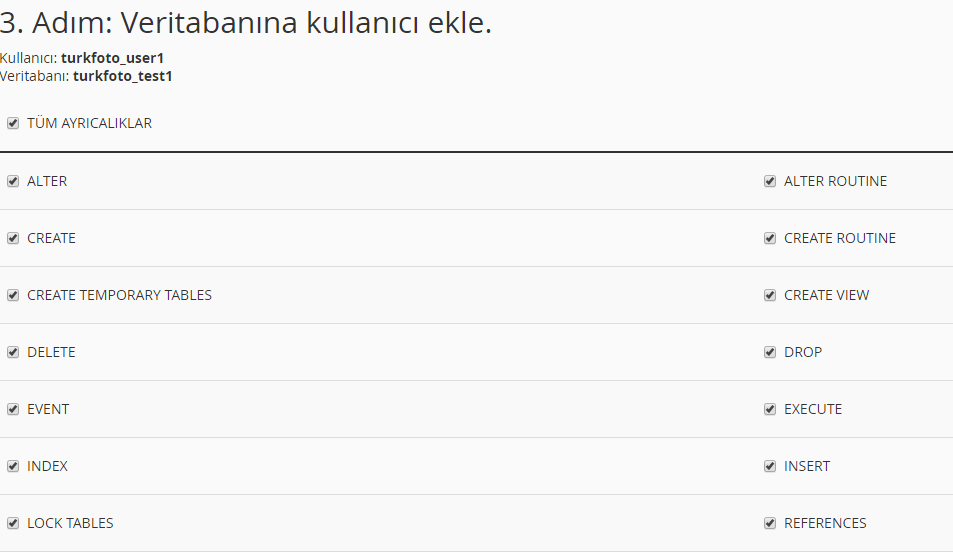
Veritabanımızı, veritabanı kullanıcı adı ve şifresini oluşturduktan sonra. PhpMyAdmin’e giriş yapıyoruz. PhpMyAdmin’de sol kısımda oluşturduğumuz veritabanını tıklıyoruz.
Sağ bölümde üst kısımda bulunan “İşlemler” butonunu tıklıyoruz. Açılan bölümde en altta bulunan “Karşılaştırma” bölümünden “utf8mb4_bin” seçip “Git” butonuna tıklıyoruz.
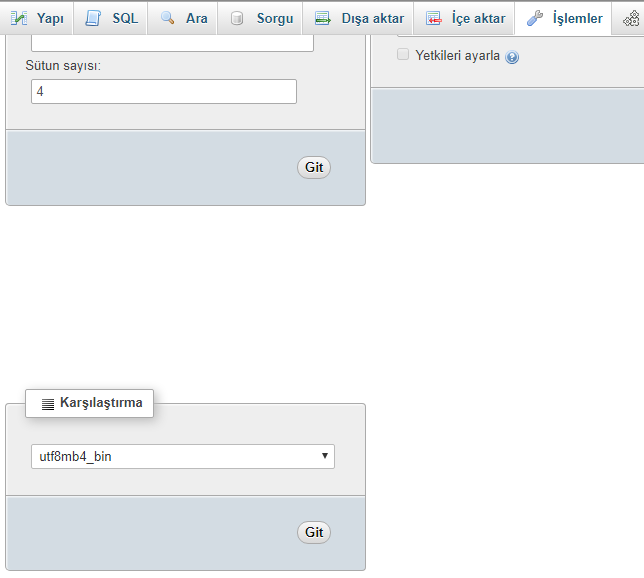
Veritabanının karşılaştırma setini utf8mb4_bin yaparak ileride veritabanında oluşabilecek Türkçe karakterlerden dolayı alacağımız hataları bu şekilde en baştan engellemiş oluyoruz.
Not edeceğimiz bilgiler;
MySQL veritabanı ismi (turkfoto_test1), MySQL veritabanı kullanıcı adı (turkfoto_user1) MySQL veritabanı kullanıcı şifresi. Veritabanı ile olan işimiz şu anda bitti.
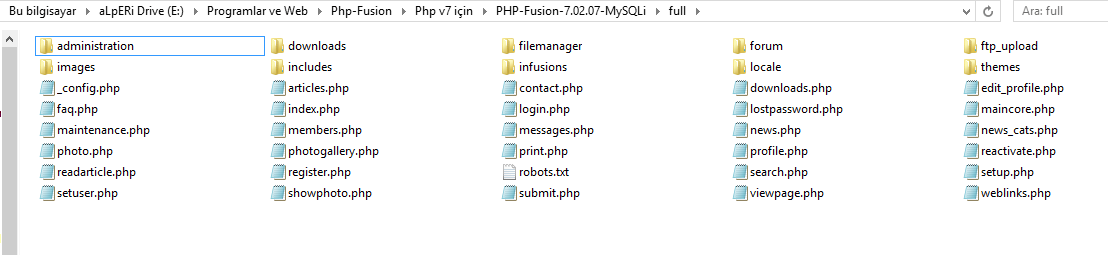
İndirdiğimiz dosya içerisinde bulunan “full” klasörü içindeki tüm dosyaları ftp sunucumuza yüklemeye başlayalım. “full” isimli klasör içerisindeki dosyalar, sıfırdan Php-fusion kurulumu için gerekli olan dosyaları içermektedir.
Herhangi bir ftp programı aracılığı ile sitemizin yayınlanacağı dosya sunucusuna bağlanıyoruz.
Full kasörü içerisinde bulunan tüm dosyaları sunucumuzda bulunan public_html klasörü içerisine yüklüyoruz.
Eğer siz ana klasör altında değil de farklı bir klasör içerisinden sitenizi çağırmak istiyorsanız ana klasör altına (public_html) istediğiniz bir klasör ismini verebilirsiniz.
Örneğin : Dosyaları direk public_html klasörü altına yüklersek; http://www.siteniz.com şeklinde direk php-fusion kurulu siteye yönlendirilirsiniz.
Ama ana klasör altında farklı bir klasöre sitenizi kurmak isterseniz şu şekilde yapabilirsiniz;
ftp programı ile public_html içerisine deneme isimli bir klasör oluşturalım.
Public_html/deneme/
Sizin siteniz http://www.siteniz.com/deneme şeklinde php-fusion kurulu siteye yönlendirilirsiniz.
Burada göreceğiniz örnekte dosyalar direk public_html altına yüklenecek.
Ftp programı yardımı ile dosyaları sunucuya (public_html klasörü içerisine) gönderiyoruz.
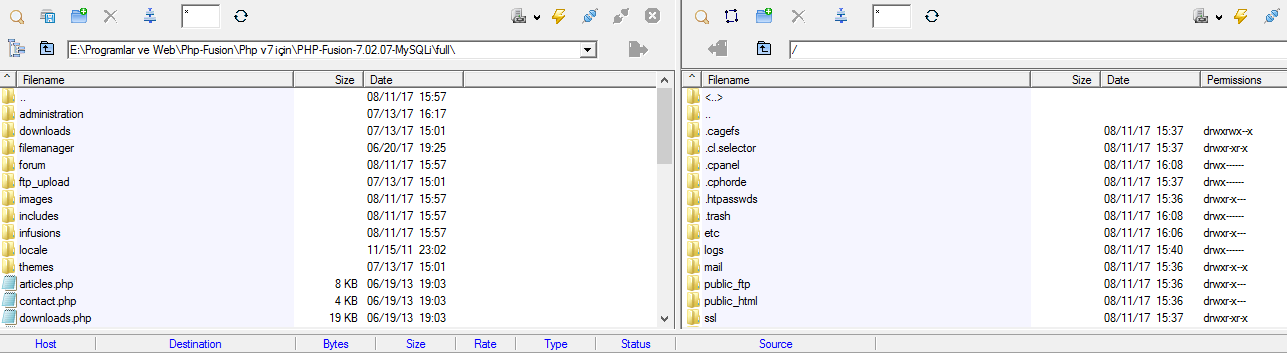
Dosyaların sorunsuz bir şekilde ftp sunucusuna yüklendiğine emin olun!
Dosyalar yüklendikten sonra ftp sunucunuzda bulunan _config.php dosyasının ismini config.php olarak değiştirin.
Şimdi tarayıcımızı açalım ve kurulumunu yapmak istediğimiz domain’i (alan adını) yazalım ve php-fusion kurulum işlemine başlayalım.
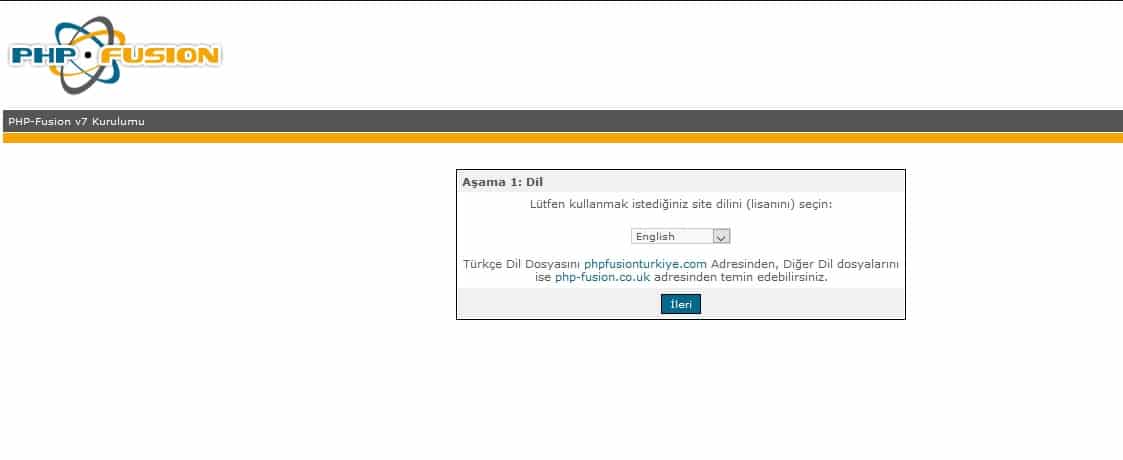
*Php Fusion 7 kurulum sayfası önümüze geldi. Eğer sizde gelmediyse bir alt klasöre kurulum yapmış olabilirsiniz, dosyaları ftp sunucusuna eksik yüklemiş olabilirsiniz.
Resimde gördüğümüz gibi “Dil Seçimi” kısmından Turkish-UTF8 seçip ileri diyoruz.
Bir sonraki ekranda karşımıza yazma yetkilerini gösteren ekran geliyor. Resimde görüldüğü gibi alanlar yeşil renkte ise sorun yok. Eğer renkler kırmızı ise kırmızı renkte görülen dosyaların yazma iznini kendiniz değiştirmek zorundasınız. Ftp yazılımı ile kırmızı renkte hata veren dosya ya da dosyaların CHMOD değerini 777 yapmanız yeterli.
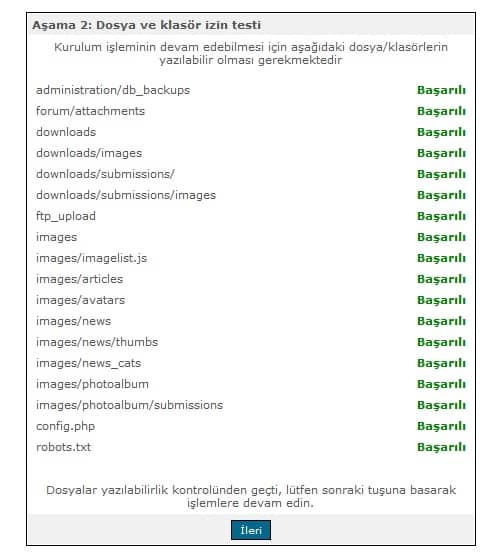
Bir sonraki ekranda MySQL veritabanı bağlantısını gerçekleştireceğimiz ekran geliyor. Yukarıda belirttiğim gibi Veritabanı adı, veritabanı kullanıcı adı ve şifresini buraya yazıyoruz. DB erişim yöntemi kısmından MySQLi veya PDO seçimini yapıyoruz. Tablo ön eki ve Çerez Ön Eki kısımlarını değiştirmeyin.
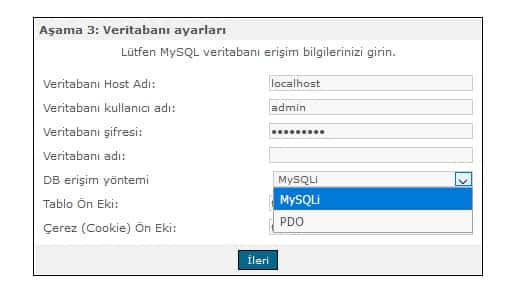
Veritabanı bağlantımızı doğru bir şekilde gerçekleştirdikten sonra başarılı olduğumuza dair aşağıdaki ekran görüntüsü gelecektir ve ileri butonunu tıklıyoruz.
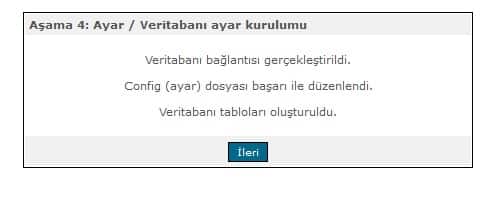
Neredeyse bitti sayılır… Web sitenizin yönetici hesabını oluşturacağımız sayfa ekranımıza geldi. Burada dikkat etmeniz gereken nokta Site yöneticisinin üye şifresi ile yönetici şifresinin ayrı ayrı belirlenecek olmasıdır.
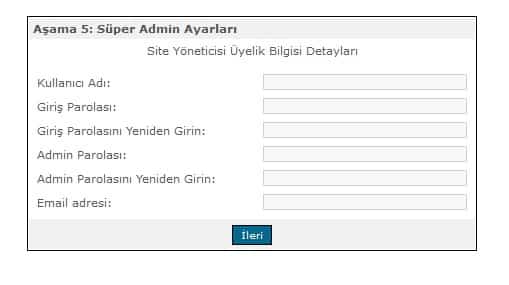
Kullanıcı Adı kısmı herkese görünecek üye ve admin hesabı isminizdir.
Giriş Parolası kısmı üye giriş parolanızdır.
Admin Parolası kısmı yönetici onay parolanızdır. Site yönetimi içerisinde yaptığınız değişiklikleri Admin parolası ile onaylayabilirsiniz.
Parolalarınız en az 8 karakter uzunluğunda olmalı içerisinde Büyük küçük harf ve rakamlar içermek zorundadır. Giriş ve Admin parolalarınızı birbirleri ile karıştırmayınız.
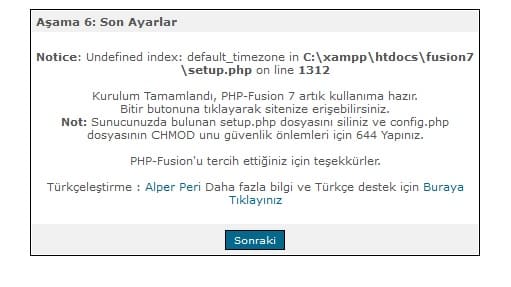
Sonunda php fusion kurulumu tamamlandı. Hemen ftp programı yardımı ile ftp sunucunuza bağlanın ve ana klasör içerisinde bulunan setup.php dosyasını silin. Hemen ardından config.php dosyasının CHMOD ayarını 0444 ya da 644 şeklinde ayarlayın. config.php dosyasının CHMOD değerini değiştirmezseniz veritabanı bağlantı bilgileriniz çalınabilir ve siteniz için güvenlik ihlali oluşturabilir. Sonraki butonuna tıklıyoruz ve php-fusion sitemiz karşımıza geliyor.
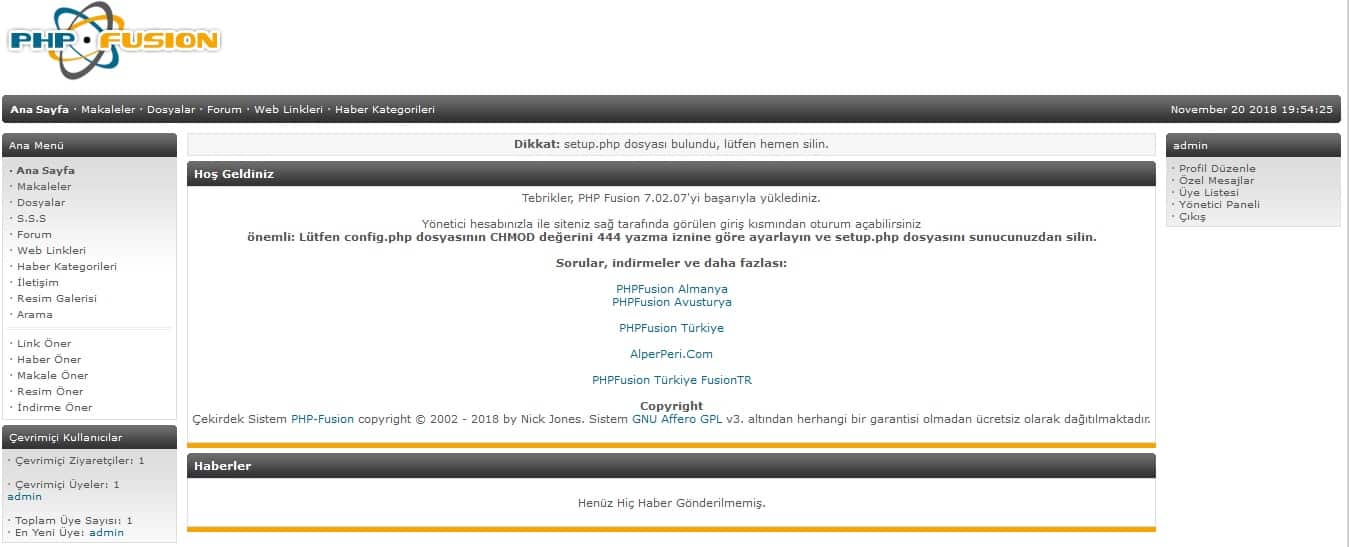
Bu yazımı 20 kasım 2018 tarihinde düzenlenmiş versiyon 1.3 için yeniden gözden geçirdim. Bir önceki sürümde php v7 desteği bu sürümde v7.1.x’e yükseltilmiş olup aynı zamanda PDO seçimi desteği getirilmiştir. Kendi localhostumda (Xampp) Php sürüm 7.1.24 üzerinde pdo olarak test ettim, gayet başarılı. Konu ile ilgili olarak sorularınızı yorum kısmından veya iletişim kısmından sorabilirsiniz. Hoşcakalın…
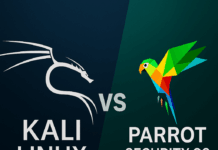





















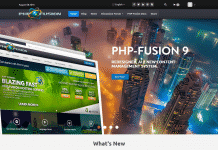

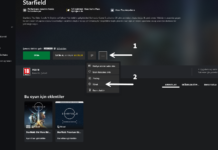


Merhaba Alper bey
Sizin paylaşmış olduğunuz Php-fusion v7 sürümünün php-fusionun ana sitesinde paylaştığı sürüm ile farkları nedir?
Merhaba Çetin bey, öncelikle ilginiz için teşekkür ederim.
https://www.php-fusion.co.uk/downloads.php sitesindeki versiyon Php 7.x versiyonları ile çalışmaz ayrıca MySQLi desteği maalesef yok ama buradaki sürümün kodları ve veritabanı yeniden düzenlenerek yazıda da belirtmiş olduğum “PHP-Versiyonu: Min. 5.3.x – 7.1.x / MySQLi: Min. 5.3.x” sürümleri destekler.
Verdiğiniz bilgiler için ben teşekkür ederim acaba V9 için bir çalışmanız varmı?
V9 için çeviri çalışmalarımız devam ediyor bitince paylaşacağım
merhaba kurulumu yaptım güzel ama şu takıldı kafama ana sayfanın news.php değilde index.php olmasını istiyorum hazır bi index varmı aceba
Merhaba, Site yönetim sayfasında “Seçenekler -> sekmesi altında “Temel Ayarlar veya Ayarlar” içerisinde Site açılış sayfası: kısmından kendinize göre oluşturduğunuz sayfanın ismini yazarak ana sayfayı istediğiniz sayfaya yönlendirmeniz mümkün.
Dosyalar içerisinde ana dizinde index.php isimli bir dosya olduğunu göreceksiniz bu dosyayı da istediğiniz gibi değiştirebilirsiniz veya kendinize bir html ana sayfası oluşturabilirsiniz örneğin;
HTML ile Ana sayfa oluşturma kod yapısı örneği
Elimde hazır bir ana sayfa şablonu maalesef yok.